苹果怎样设置字体大小 苹果手机字体大小设置方法
更新时间:2024-03-11 08:45:19作者:yang
苹果手机是目前市场上最受欢迎的智能手机之一,其操作系统iOS提供了丰富的个性化设置选项,包括字体大小的调节,用户可以根据自己的喜好和需求,调整手机上的字体大小,以便更好地阅读和使用手机。苹果手机设置字体大小的方法也非常简单,只需进入设置界面,找到显示与亮度选项,然后选择文字大小和加粗字体进行调整即可。通过这些简单的操作,用户可以轻松地让手机上的文字显示更清晰、更舒适,提升使用体验。
步骤如下:
1.打开iPhone手机后,在苹果桌面里找到【设置】,如下图所示。
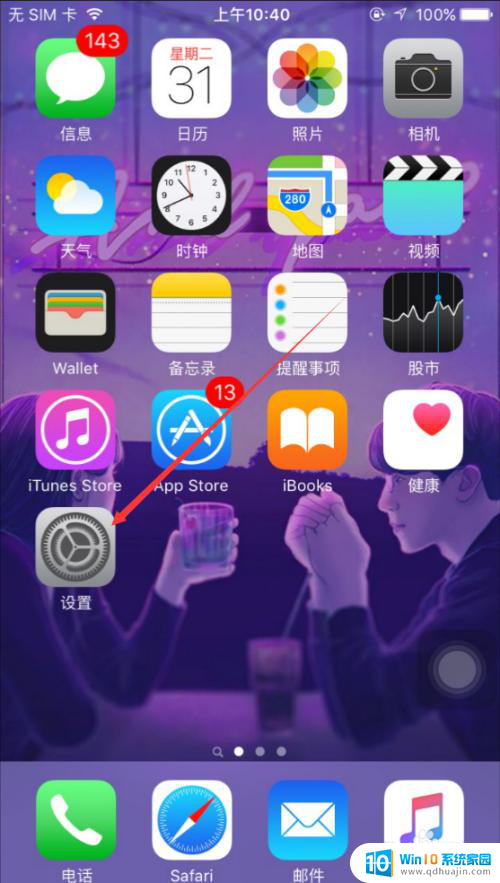
2.在苹果设置界面里直接点击【显示与亮度】,如下图所示。
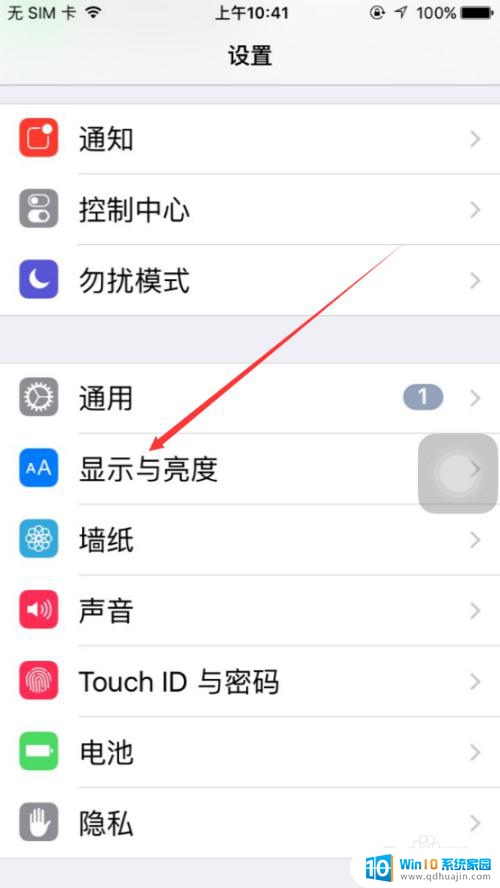
3.在显示与亮度界面上,点击【字体大小】,如下图所示。
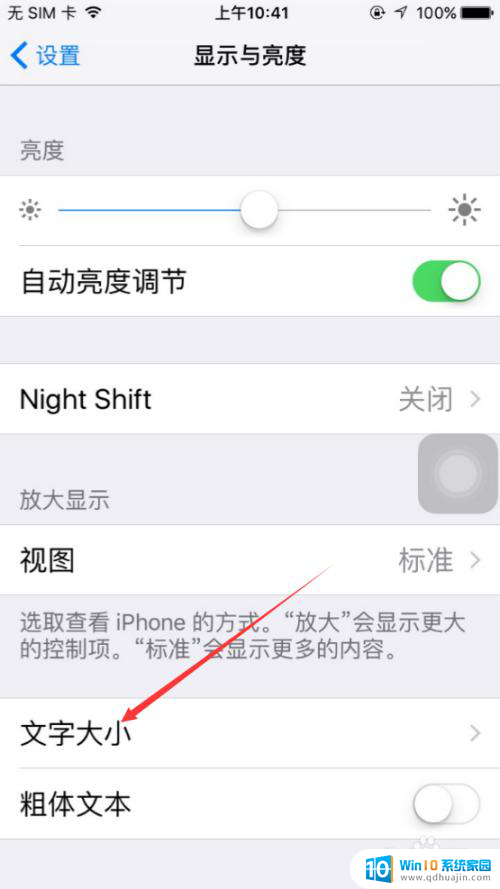
4.在苹果手机字体大小界面里可以看到有个滑块,移动滑块可以调整文字大小。如下图所示。
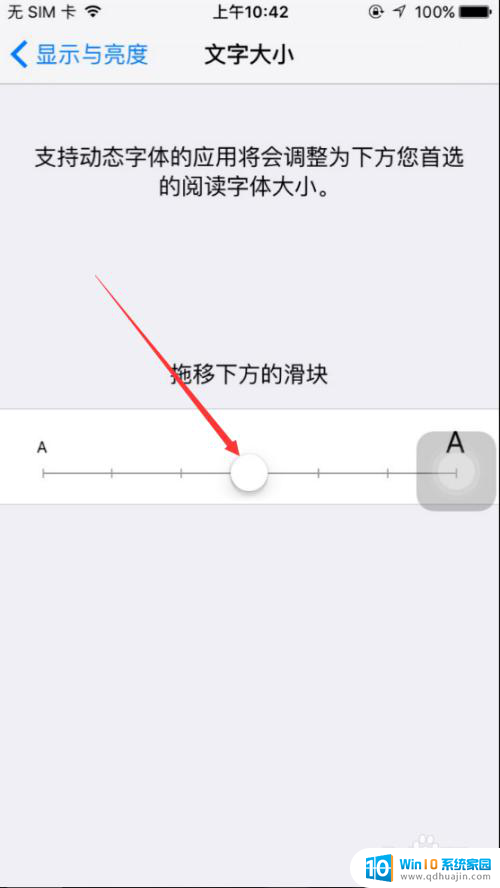
5.将下面的滑块向右滑动后,上面的文字对应的变大了,如下图所示。
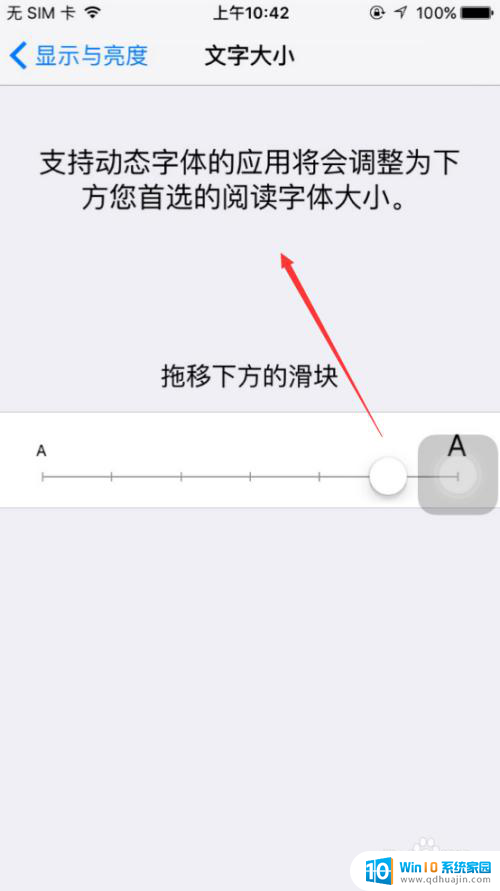
6.设置好苹果文字大小后,我们在打开备忘录,输入几个文字看看效果吧。
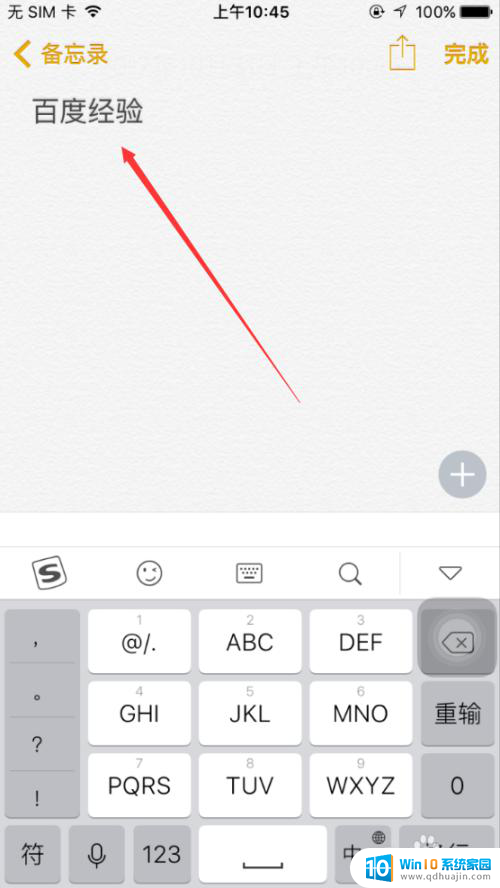
以上是关于如何设置苹果设备字体大小的全部内容,如果仍有不清楚的用户,可以参考以上小编的步骤进行操作,希望对大家有所帮助。





